Tips de Unir Videos
- 1. Fusionar videos+
- 2. Fusionar audios+
- 3. Tips para unir archivos+
Guía paso a paso sobre cómo combinar videos en YouTube 2025
Por Manuel Gonzalez • 2025-06-23 11:40:26 • Soluciones
¿Estás buscando soluciones para combinar videos de YouTube? Pues estas en la página correcta. Las siguientes secciones te ayudarán a saber más sobre cómo YouTube combina videos y las mejores soluciones para combinar y convertir videos para subirlos a YouTube fácilmente y sin perder calidad.
- Parte 1. ¿Puedes combinar videos en YouTube?
- Parte 2. YouTube Video Joiner en línea para fusionar videos de YouTube en línea gratis
- Parte 3. La mejor manera de fusionar varios videos para YouTube y subirlos con solo un clic
- Parte 4. Tabla comparativa entre estos dos ensambladores de YouTube
Parte 1. ¿Puedes combinar videos en YouTube?
Si has estado buscando métodos sobre cómo combinar videos en YouTube, te sentirás decepcionado al saber que en la versión actual de YouTube no hay ninguna opción para hacerlo. Las versiones anteriores de la aplicación de YouTube tenían el editor de video que facilita la fusión de múltiples videos, agregando efectos y transiciones. Desde septiembre de 2017, YouTube canceló el editor de videos en línea y, por lo tanto, no hay opción para fusionar videos de YouTube en línea. YouTube Studio es la última herramienta de edición de YouTube que permite recortar videos, agregar desenfoques, agregar música y otras funciones, pero la combinación de videos no es compatible.
Parte 2. YouTube Video Joiner en línea para fusionar videos de YouTube en línea gratis
Una solución simple y directa para fusionar videos de YouTube es usar una herramienta de combinación de videos en línea y Clideo solo admite las funciones necesarias. Este programa basado en navegador no necesita instalación ni registro y presenta una interfaz fácil de usar. La URL de los videos de YouTube se puede agregar a la interfaz del programa para combinarlos en un solo archivo. Además, también se pueden agregar videos locales del sistema, Google Drive y Dropbox. Con el programa, puedes recortar el archivo que desees, agregar bordes y elegir cross-fade si es necesario. La secuencia de archivos agregados se puede cambiar arrastrando y moviendo los archivos. La opción de agregar el audio también está disponible. Trabajando como un fusionador de videos de YouTube decente, Clideo permite seleccionar el formato deseado y la resolución para el video combinado.
Pasos sobre cómo fusionar videos en YouTube usando Clideo
Paso 1: En el navegador de tu sistema, abre https://clideo.com/merge-video. Abre el menú desplegable en + elige archivos y en la sección Pega una URL, pega el enlace del video de YouTube que deseas fusionar.
Paso 2:A medida que se agrega el archivo a la interfaz, pega más enlaces de YouTube en la pestaña + Agregar más archivos en la esquina superior derecha. Del mismo modo, se pueden agregar varios archivos.
Paso 3: A continuación, puedes optar por recortar los videos, elegir la relación de aspecto, elegir el formato de salida y la resolución.
Paso 4: Finalmente, presiona el botón Combinar para comenzar a combinar los videos agregados.
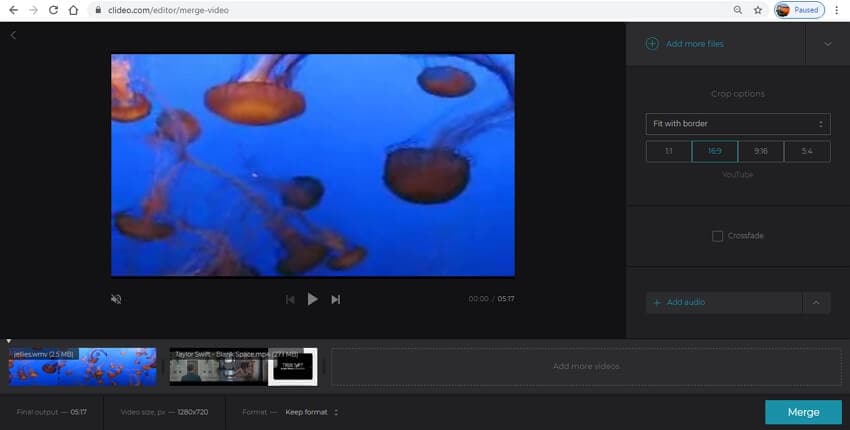
Parte 3. La mejor manera de fusionar varios videos para YouTube y subirlos con solo un clic
Para lograr un archivo de calidad sin pérdidas durante la fusión de archivos junto con funciones avanzadas, Wondershare UniConverter funciona excelentemente. Usando el programa en videos MP4, MOV, M4V, WebM y todos los demás formatos populares, estos se pueden combinar de una manera rápida y sencilla. El software viene con un editor incorporado que permite cortar, recortar, ajustar entre otras funciones. El video combinado se puede transferir a la cuenta de YouTube con un solo clic. Las características adicionales del software incluyen conversion de video, descarga, grabación, grabación de DVD y otros.
 Wondershare UniConverter - La mejor herramienta de fusión y el mejor convertidor de video para YouTube
Wondershare UniConverter - La mejor herramienta de fusión y el mejor convertidor de video para YouTube

- El mejor fusionador de videos para YouTube para convertir y fusionar videos y subirlos a YouTube fácilmente.
- Edita videos recortando, cortando, fusionando, agregando subtítulos, aplicando efectos, etc.
- Admite más de 1000 formatos de audio/video, incluidos MP4, MOV, WMV, MP3, WAV,VOB y preajustes para dispositivos.
- Velocidad de conversión 30 veces más rápida que los convertidores comunes con tecnología APEXTRANS única.
- Graba y personaliza videos en DVD con plantillas de menú de DVD gratuitas.
- Descarga o graba videos de YouTube y otros más de 10,000 sitios para compartir videos.
- Transfiere archivos desde la computadora al iPhone, iPad y otros dispositivos directamente y viceversa.
- Caja de herramientas versátil: agrega metadatos de video, creador de GIF, transmisión de video a TV, compresor de video y grabador de pantalla.
- SO compatible: Windows 10/8/7/XP/Vista, macOS 11 Big Sur, 10.15 (Catalina), 10.14, 10.13, 10.12, 10.11, 10.10, 10.9, 10.8, 10.7, 10.6.
Pasos para fusionar varios videos y subirlos a YouTube usando Wondershare UniConverter
Paso 1 Carga los videos en la interfaz del software
Descarga, instala y ejecuta el software Wondershare UniConverter en tu PC en la secciónConvertidor de video, haz clic en el ![]() para navegar y cargar los videos locales que se fusionarán. Puedes agregar los archivos de los dispositivos conectados directamente o también puedes arrastrarlos y soltarlos. La edición de los archivos agregados se puede hacer usando los íconos debajo de la imagen en miniatura del archivo agregado.
para navegar y cargar los videos locales que se fusionarán. Puedes agregar los archivos de los dispositivos conectados directamente o también puedes arrastrarlos y soltarlos. La edición de los archivos agregados se puede hacer usando los íconos debajo de la imagen en miniatura del archivo agregado.
![]()
Paso 2 Selecciona YouTube como formato de salida.
Abre el menú desplegable en la pestaña Formato de salida: en la esquina superior derecha. La lista de formatos compatibles se abrirá en una ventana emergente. En la pestaña Video, elije el formato de destino deseado. Además, selecciona la resolución del archivo.
![]()
Paso 3 Convierte y combina videos para YouTube
En la parte inferior de la interfaz del software, mueve el control deslizante en el botón Combinar todos los archivos. Finalmente, presiona el botón Iniciar todo para comenzar a combinar los archivos.
![]()
Paso 4 Sube el video combinado a YouTube
Presiona la pestaña Terminado, aquí puedes ver la lista de archivos procesados y fusionados. Elije el video que deseas cargar y haz clic en el icono Compartir, seleccione YouTube en las opciones desplegables. Se abrirá una nueva ventana emergente de carga de videos de YouTube donde debes iniciar sesión con tu cuenta de YouTube y elegir la categoría, el título, la descripción, las etiquetas y la privacidad para que se cargue el video. Haz clic en el botón Publicar para subir el video a tu cuenta de YouTube.
Parte 4. Tabla comparativa entre estos dos ensambladores de YouTube
| Funciones/Programa | Wondershare UniConverter | Clideo |
|---|---|---|
| Formatos de video compatibles | Todos los formatos populares y ampliamente utilizados como MOV, MP4, M4V, WebM, FLV y muchos otros | La mayoría de los formatos más utilizados |
| Tamaño máximo de video | Sin restricciones | Sin límite de tamaño |
| Cantidad de videos que se pueden cargar | Ilimitado | Múltiple |
| Recortar y cortar videos | Sí | Permite cortar videos |
| Agregar subtítulos | Sí | No |
| Aplicar efectos | Si | No |
| Agregar marca de agua | Si | No |
| Velocidad | Superrápido | Básico |
| Formatos de salida admitidos | Todos los formatos populares | Formatos ampliamente utilizados |
| Compartir en YouTube directamente | Sí | No |
Dependiendo de las funciones requeridas, puedes elegir entre la herramienta de unión de videos de YouTube o el Wondershare UniConverter profesional. La herramienta en línea depende de la conectividad a Internet y viene con funciones básicas, mientras que el software Wondershare no tiene limitaciones y viene con una serie de funciones adicionales y avanzadas.
Manuel Gonzalez
staff Editor